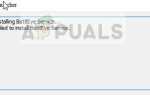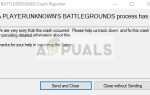Поступали многочисленные сообщения о зависании PUBG (PLAYERUNKNOWN’S BATTLEGROUNDS) на экране загрузки. Эта проблема была настолько широко распространена, что была официально признана официальным Twitter компании, и было опубликовано решение.
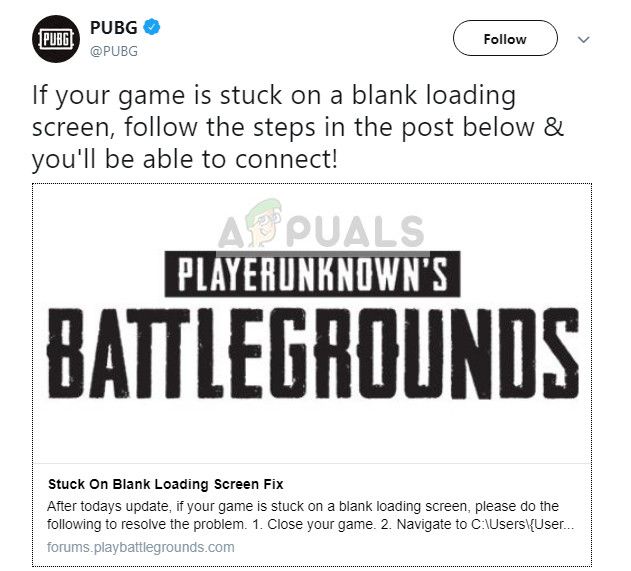
Причина возникновения этой ошибки неизвестна, но чаще встречается в системах с графическим процессором AMD. Причины этого варьируются от плохой аппаратной совместимости, проблем с разрешением, клиента Battleye, GeForce Experience и т. Д. Мы перечислили обходные пути, начиная с самых простых сверху и скучных внизу. Взглянуть.
Решение 1. Убедитесь, что игра обновлена
Поскольку это известная проблема с официальным подтверждением, с тех пор разработчики начали развертывать обновления для устранения этой проблемы. Убедитесь, что у вас есть установлены последние обновления Windows так же хорошо как последняя версия PUBG.
Если вы делаете обновление, обязательно перезагрузите компьютер и проверьте, если у вас есть стабильное подключение к Интернету, прежде чем продолжить.
Решение 2. Удаление GameUserSettings.ini
PUBG официально сообщил об обходном пути игры, застрявшей на экране загрузки. По словам технических специалистов, вы должны удалить пользовательские настройки игры, имеющиеся на вашем компьютере. Эти пользовательские настройки игры содержат все конфигурации, сохраненные для вашей игры, такие как разрешение и другие локальные настройки. Удаление, кажется, решает проблему.
- близко все запущенные приложения и игры. Теперь перейдите в следующий каталог:
C: \ Users \ {UserID} \ AppData \ Local \ TslGame \ Сохраненный \ Config \ WindowsNoEditor \
Здесь пункт {UserID} соответствует идентификатору пользователя, который уникален для каждого из вас. Вы можете легко увидеть идентификатор, перейдя по адресу и выбрав свой профиль.
- Сейчас удалять файл «GameUserSettings.иниИ перезагрузите компьютер.
- Откройте свой клиент Steam и нажмите Библиотека присутствует на вершине. Здесь будут перечислены все ваши установленные игры.
- Щелкните правой кнопкой мыши на PUBG и выберите свойства.
- Оказавшись в свойствах, перейдите к Местный файлы вкладку и нажмите на опцию, которая говорит Проверьте целостность файлов игры. После этого Steam начнет проверять все имеющиеся файлы в соответствии с основным манифестом. Если какой-либо файл отсутствует / поврежден, он снова загрузит эти файлы и заменит их соответственно.
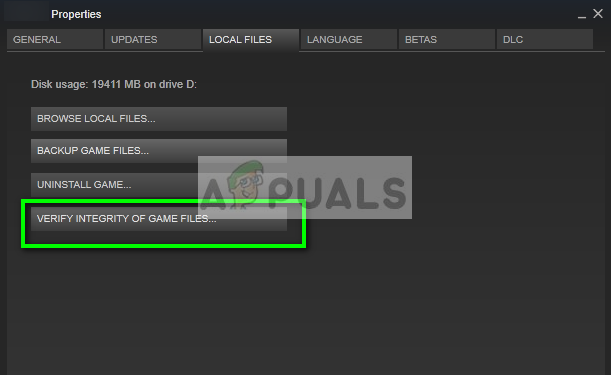
- Теперь перейдите к вашему настройки нажав опцию Настройки после нажатия на Steam в левом нижнем углу экрана. После того, как в настройках, откройте Вкладка «Загрузки» присутствует на левой стороне интерфейса.
- Здесь вы увидите коробку, в которой написано «Папки библиотеки Steam». Нажмите его
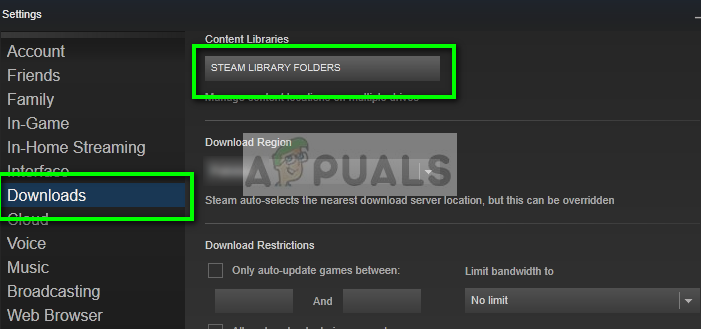
- Вся ваша информация о Steam будет указана. Щелкните правой кнопкой мыши и выберите «Восстановить файлы библиотеки».
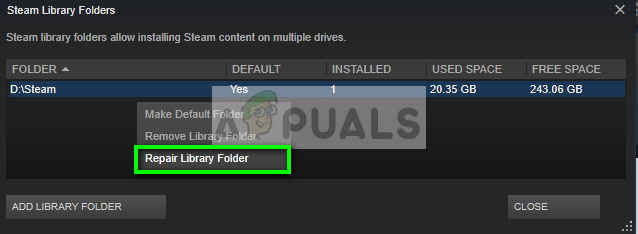
- Перезапустите Steam и проверьте, можете ли вы играть в PUBG, не застревая на экране загрузки.
Решение 3. Отключение экспериментальных функций NVIDIA GeForce Experience
GeForce — это бренд графических процессоров (GPU), разработанный и продаваемый Nvidia. Они состоят из высококлассных устройств, созданных для обеспечения производительности на любой машине. Существует приложение под названием GeForce Experience, которое помогает оптимизировать игры, записывать записи и обновлять драйверы по мере необходимости.
В приложении GeForce Experience есть опция, которая включает экспериментальные функции на вашем компьютере. Экспериментальные функции — это функции, которые не реализованы на постоянной основе во всей архитектуре и предназначены только для ознакомительных целей.
- Откройте приложение GeForce Experience, нажмите ‘шестерни» значок присутствует в верхней части экрана, чтобы настройки могли выйти.
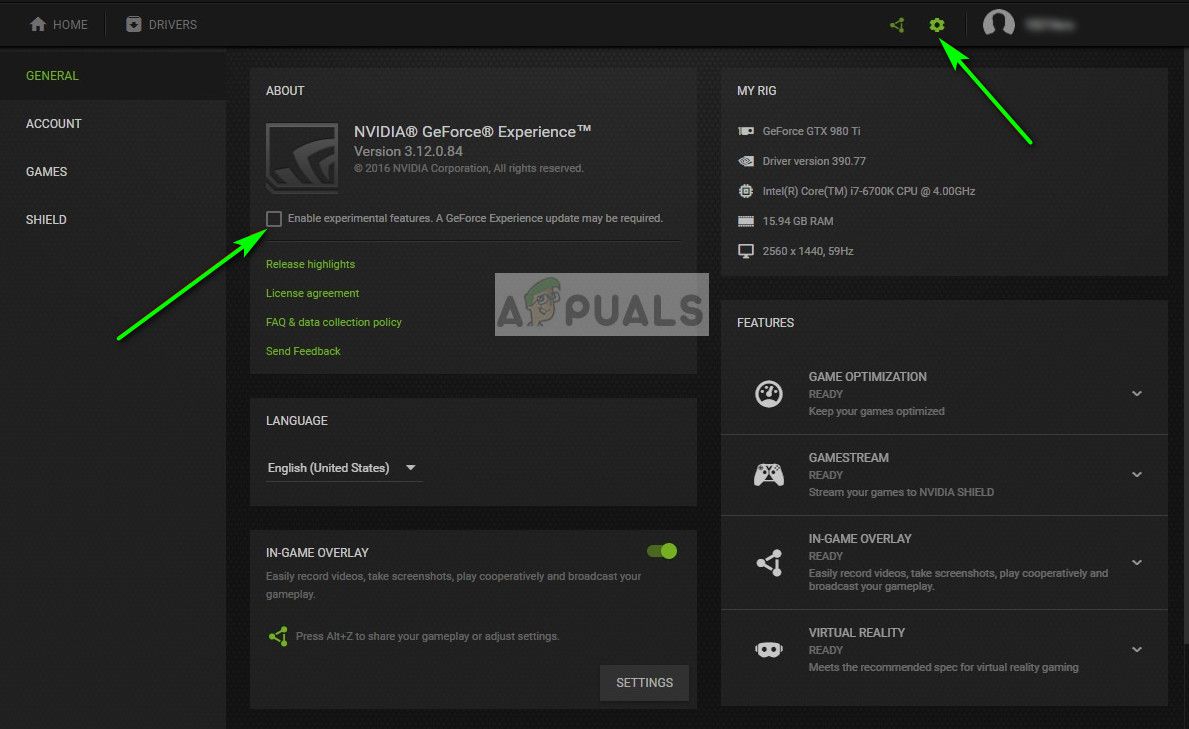
- Как только настройки здесь, снимите флажок коробка «Включить экспериментальные функции. Может потребоваться обновление GeForce Experience». После отмены сохраните изменения и выйдите. Перезагрузите компьютер и попробуйте запустить игру снова.
Решение 4. Переключение на SSD
Твердотельные накопители (SSD) — это тип устройств хранения данных, которые имеют меньшее время доступа и записи по сравнению со стандартными жесткими дисками. Эти твердотельные накопители отлично подходят для загрузки игр, загрузки Windows или извлечения файлов для любой программы, когда это необходимо.
Хотя современные жесткие диски не меньше, проблема с зависшим экраном загрузки, похоже, будет решена, если игру перенести на SSD. Перемещен на SSD, что означает, что он установлен там с нуля или перемещен с использованием методов, описанных самим Steam.
Переместите игру на SSD и убедитесь, что у вас есть минимальный объем оперативной памяти на вашем компьютере. Идеальное количество было бы 16 концертов.
Решение 5. Снижение разрешения дисплея
Если PUBG не удается пройти экран загрузки, это, вероятно, означает, что есть проблема с разрешением экрана или есть некоторые пропорции, которые не поддерживаются. Вы должны попытаться ниже дисплей вашего монитора или телевизора разрешающая способность и попробуй еще раз.
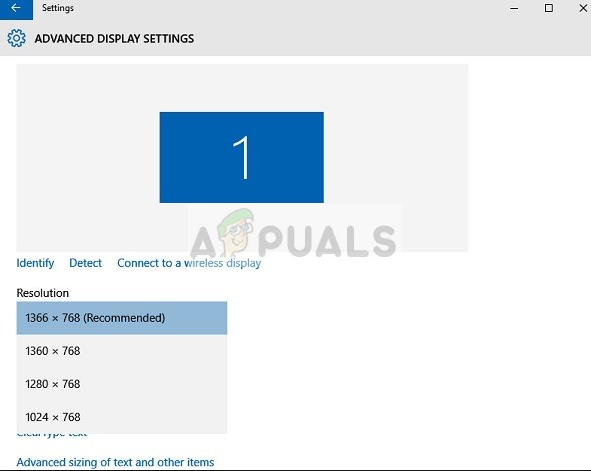
Если это не работает, вы можете попробовать запустить игру в Оконный режим и посмотрим, поможет ли это. Вы можете получить доступ к этим настройкам, щелкнув правой кнопкой мыши на приложении и перейдя на вкладку совместимости.
Решение 6. Отключение антивирусного программного обеспечения
Причиной возникновения этой ошибки может быть вмешательство антивирусного программного обеспечения, установленного на вашем компьютере. Есть несколько опций, которые защищают ваш компьютер, также отслеживая различные приложения и виды используемых ими ресурсов.
В этом решении вы должны изучить сам и посмотрите, есть ли в вашем антивирусе какие-либо настройки, которые могут предоставлять эти сервисы. Кроме того, вы должны игра как исключение чтобы предотвратить все эти проблемы.
Если вы все еще не можете решить проблему, вы можете запрещать антивирус полностью. Вы можете проверить нашу статью о том, как отключить антивирус. Перезагрузите компьютер после отключения и посмотрите, сможете ли вы без проблем получить доступ к сайтам.
Вы также можете попробовать следующие исправления в дополнение ко всем решениям, перечисленным выше:
- обновление ваш Графические драйверы. Застревание игры также является сигналом того, что ваши графические драйверы не могут правильно загрузить игру.
- Сброс вашего интернета также может решить проблему, если есть неправильная конфигурация. Не забудьте проверить настройки роутера.
- Выключи BEServices из диспетчера задач. Известно, что это вызывает проблемы с игрой.
- Или отключить брандмауэр Windows или добавьте исключение для применения Steam и PUBG.
- запрещать все виды разгона на вашем процессоре и графическом процессоре.